av Martin Brinkmann den 09. november 2021 i Windows 11 Hjelp – Ingen kommentarer
Nettverksadapterprioriteter brukes av Windows 11-enheten for å bestemme nettverksadapteren som brukes til å etablere nettverks- og Internett-tilkoblinger. Hvis en enhet har flere nettverkskort, for eksempel flere nettverkskort, VPNS, virtuelle maskiner eller et nettverkskort og en Wi-Fi-modul, er det kanskje ikke klart umiddelbart hvilken den skal bruke for å koble til et nettverk eller Internett.
Gode nyheter er at du kan angi nettverksadapterprioritet manuelt; dette er nyttig i noen tilfeller, inkludert for å sikre at en spesifikk adapter prioriteres hele tiden, eller for å feilsøke tilkoblingsproblemer.
Se vår veiledning for å endre prioriteter for Windows 10-nettverkskort her.
Endre nettverksadapterprioriteter i Windows 11

ANNONSE
En av de første tingene du kanskje vil gjøre er å sjekke gjeldende prioriteringer for alle nettverkskort.
- Velg Start.
- Skriv Powershell.
- Velg “kjør som administrator”.
- Kjør kommandoen Get-NetIPinterface i PowerShell-vinduet.
Kommandoen returnerer alle nettverkskort og deres grensesnittindeksnummer pluss annen informasjon, f.eks tilkoblingstilstanden.
Indeksnummeret, som vises i den første kolonnen, er unikt for hvert nettverkskort. InterfaceMetric-verdien definerer prioriteten. Lavere InterfaceMetric-tall prioriteres over større tall.
Tips: Kommandoen støtter flere parametere for å tilpasse spørringen. Noen interessante alternativer inkluderer:
ANNONSE
- Get-NetIPInterface -AddressFamily IPv6 — viser bare IPv6-nettverkskort.
- Get-NetIPInterface | Format-tabell — formaterer tabellen.
- Get-NetIPInterface -InterfaceIndex 12 — viser informasjon om nettverksadapteren med indeksen 12.
Alt som kreves nå er å sette verdiene i henhold til kravene.
< p>Basiskommandoen for det er Set-NetIPInterface -InterfaceIndex “XX” -InterfaceMetric “YY”.
- InterfaceIndex refererer til gjeldende ifIndex for nettverksadapteren.
- InterfaceMetric angir den nye prioriteten til nettverksadapteren.
Her er et eksempel:
- Set-NetIPInterface -InterfaceIndex “5” -InterfaceMetric “50”
ADVERTISEMENT
Dette endrer prioriteten til nettverksadapteren med grensesnittindeksen 5 til 50. Merk at det ikke er noen bekreftelsesmelding.< /p>
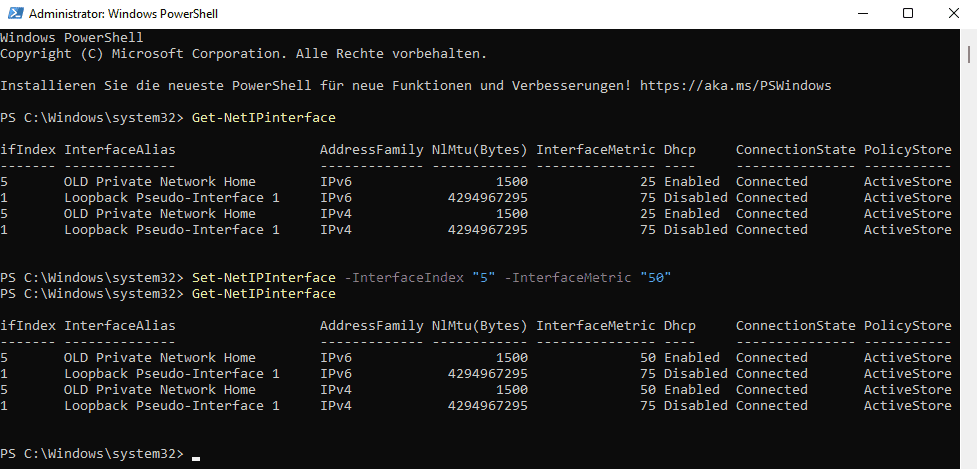
Tips: kommandoen er veldig kraftig, siden den støtter parametere for å endre visse nettverkskortspesifikke attributter, f.eks. add -Dhcp Deaktivert for å deaktivere DHCP for den angitte adapteren.
Når du er ferdig, kjør Get-kommandoen på nytt for å forsikre deg om at endringene ble satt riktig.
PowerShell tilbyr en rask og enkelt alternativ for å endre nettverksadapterprioriteter. Du kan alternativt bruke kontrollpanelet for nettverkstilkoblinger for å endre prioriteringene.
Endre nettverksadapterprioriteter i Nettverkstilkoblinger
Du kan endre nettverksadapterprioriteter ved hjelp av nettverkstilkoblingskontrollpanel-appleten. Det gir ikke en like god oversikt som PowerShell-alternativet, men noen brukere foretrekker kanskje det grafiske brukergrensesnittet fremfor kommandolinjealternativet.
Du vil kanskje fortsatt kjøre PowerShell-kommandoen som viser alle nettverkskort og deres prioritet, ettersom du ikke får oversikt i Network Connections-appleten.
Trinn 1: Åpne Network Connections kontrollpanel-appleten
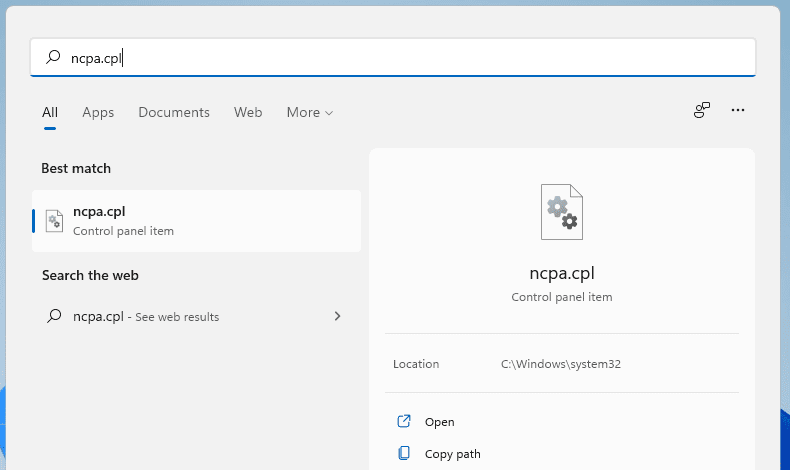
Velg Start. Skriv ncpa.cpl og kjør kommandoen; dette åpner kontrollpanelet for nettverkstilkoblinger. Tips: sjekk ut vår komplette liste over kommandoer for å åpne kontrollpanel-appleter på Windows.
Trinn 2: Åpne egenskapene til nettverksadapteren.

Høyre- klikk på nettverksadapteren du vil endre prioritet for, og velg egenskaper fra hurtigmenyen som åpnes.
Trinn 3: Åpne egenskapene til IPv4- eller IPv6-protokollen
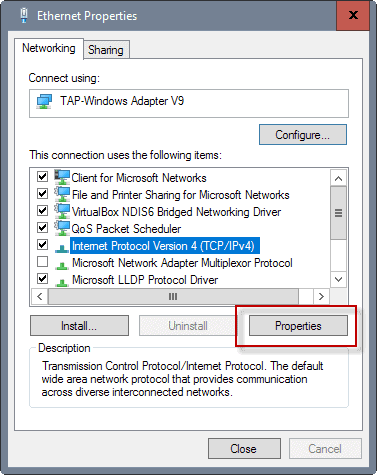
Finn Internett-protokollversjon 4 (TCP/IPv4) ) eller Internet Protocol Version 6 (TCP/IPv6) og velg egenskapsknappen. Hvis du vil endre prioriteten for begge, gjenta prosessen flere ganger.
Trinn 4: Åpne de avanserte egenskapene til protokollen.
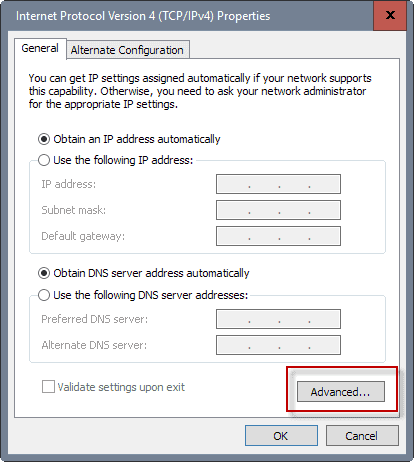
Velg Avansert-knappen på neste skjermbilde som åpnes.
Trinn 5: Endre prioriteten til adapteren
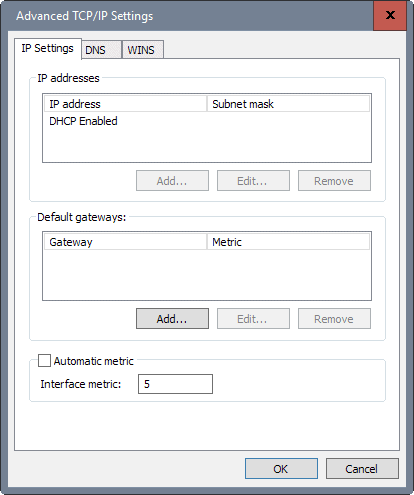
Grensesnittverdien definerer prioriteten til adapteren. Endre den til ønsket prioritet og velg OK for å fullføre prosessen.
Tillegg
Nyttige Microsoft Docs-sider:
- Get-NetIPInterface
- Set-NetIPInterface
ANNONSE